
Mae'r ffôn clyfar yn storfa ddata barhaol yn eich poced. Fodd bynnag, os ydych chi'n trosglwyddo lluniau a fideos a recordiwyd arno i gyfrifiadur o bryd i'w gilydd, yna anaml y bydd unrhyw un yn arbed cysylltiadau heblaw am y llyfr ffôn ar ei declyn. Felly, ar unrhyw adeg gallwch eu colli i gyd, neu, er enghraifft, wrth newid eich dyfais, bydd yn rhaid i chi eu trosglwyddo rywsut.
Trosglwyddo cysylltiadau o Android i Android
Nesaf, byddwn yn edrych ar sawl ffordd i gopïo rhifau ffôn o un ddyfais Android i'r llall.
Dull 1: Rhaglen MOBILedit
Mae gan MOBILedit ystod eang o alluoedd wrth weithio gyda nifer o frandiau ffôn clyfar. Yn yr erthygl hon, ni fyddwn ond yn ystyried copïo cysylltiadau o un ffôn OS Android i un arall.
- I weithio gyda'r rhaglen, mae angen i chi droi ar y ffôn clyfar Debugging USB. I wneud hyn, ewch i "Gosodiadau"ac yna Opsiynau Datblygwr a throwch yr eitem sydd ei hangen arnoch chi.
- Os na allwch ddod o hyd Opsiynau Datblygwr, yn gyntaf mae angen i chi gael Hawliau Datblygwr. I wneud hyn, yn y gosodiadau ffôn clyfar, ewch i "Ynglŷn â'r ffôn" a sawl gwaith yn olynol cliciwch ar Adeiladu Rhif. Ar ôl hynny, fe welwch yr un sydd ei angen arnoch yn hawdd Dadfygio USB.
- Nawr ewch i'r rhaglen SYMUDOL a chysylltwch y ffôn trwy USB-cebl â'r cyfrifiadur. Yng nghornel chwith uchaf ffenestr y rhaglen fe welwch wybodaeth bod y ddyfais wedi'i chysylltu ac er mwyn parhau i weithio gyda hi mae angen i chi glicio Iawn.
- Ar yr un pryd, bydd hysbysiad tebyg o'r rhaglen yn ymddangos ar sgrin eich ffôn clyfar. Cliciwch yma am Iawn.
- Nesaf ar y cyfrifiadur fe welwch arddangosfa o'r broses gysylltu.
- Ar ôl cysylltiad llwyddiannus, bydd y rhaglen yn arddangos enw'ch dyfais, a bydd cylch gyda'r arysgrif yn goleuo ar ei sgrin "Cysylltiedig".
- Nawr, i fynd at y cysylltiadau, cliciwch ar ddelwedd y ffôn clyfar. Cliciwch nesaf ar y tab cyntaf o'r enw Llyfr Ffôn.
- Nesaf, dewiswch y ffynhonnell lle bydd angen i chi gopïo'r rhifau i ddyfais arall. Gallwch ddewis storio Telegram SIM, ffôn a negesydd neu WhatsApp.
- Y cam nesaf yw dewis y rhifau rydych chi am eu trosglwyddo. I wneud hyn, gwiriwch y blychau wrth ymyl pob un a chlicio "Allforio".
- Yn y ffenestr sy'n agor, bydd angen i chi ddewis y fformat yr hoffech chi arbed y cysylltiadau i'ch cyfrifiadur. Yn ddiofyn, dewisir y fformat y mae'r rhaglen hon yn gweithio'n uniongyrchol ag ef ar unwaith yma. Cliciwch ar "Pori"i ddewis lleoliad i'w lawrlwytho.
- Yn y ffenestr nesaf, dewch o hyd i'r ffolder sydd ei angen arnoch, nodwch enw'r ffeil a chlicio Arbedwch.
- Bydd y ffenestr dewis cyswllt yn ailymddangos ar y sgrin, lle mae angen i chi glicio ar "Allforio". Ar ôl hynny byddant yn cael eu cadw ar y cyfrifiadur.
- I drosglwyddo cysylltiadau i ddyfais newydd, ei gysylltu fel y disgrifir uchod, ewch i Llyfr Ffôn a chlicio "Mewnforio".
- Yna bydd ffenestr yn ymddangos lle mae angen i chi ddewis y ffolder y gwnaethoch arbed cysylltiadau ohono o'r hen ddyfais o'r blaen. Mae'r rhaglen yn cofio'r gweithredoedd olaf a bydd y ffolder ofynnol yn cael ei nodi ar unwaith yn y maes "Pori". Cliciwch ar y botwm "Mewnforio".
- Nesaf, dewiswch y cysylltiadau rydych chi am eu trosglwyddo, a gwasgwch Iawn.







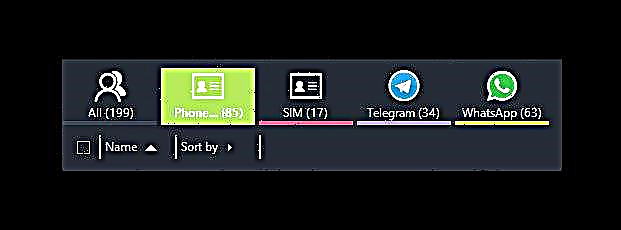






Dyma lle mae copïo gyda MOBILedit yn dod i ben. Hefyd, yn y rhaglen hon gallwch newid rhifau, eu dileu neu anfon SMS.
Dull 2: Sync trwy Gyfrif Google
Ar gyfer y dull nesaf, mae angen i chi wybod enw defnyddiwr a chyfrinair eich cyfrif Google.
Dysgu mwy: Sut i fewngofnodi i'ch Cyfrif Google.
- I gysoni o un ffôn i'r llall, ewch i "Cysylltiadau" ac ymhellach yn y golofn "Dewislen" neu i'r eicon sy'n arwain at y gosodiadau ar gyfer eu rheoli.
- Nesaf, ewch i Rheoli Cyswllt.
- Cliciwch nesaf ar "Copïo cysylltiadau".
- Yn y ffenestr sy'n ymddangos, bydd y ffôn clyfar yn cynnig ffynonellau lle mae angen i chi gopïo rhifau. Dewiswch y man lle rydych chi wedi'u storio.
- Ar ôl hynny, mae rhestr o gysylltiadau yn ymddangos. Marciwch y rhai sydd eu hangen arnoch a tapiwch arnyn nhw Copi.
- Yn y ffenestr sy'n ymddangos, cliciwch ar y llinell gyda'ch cyfrif Google a bydd y rhifau'n cael eu trosglwyddo yno ar unwaith.
- Nawr, i gydamseru, ewch i'ch cyfrif Google ar y ddyfais Android newydd ac ewch yn ôl i'r ddewislen cysylltiadau. Cliciwch ar Cysylltwch â Filter neu i'r golofn lle dewisir ffynhonnell y rhifau a arddangosir yn eich llyfr ffôn.
- Yma mae angen i chi farcio llinell Google â'ch cyfrif.

Gweler hefyd: Sut i adfer cyfrinair yn eich cyfrif Google
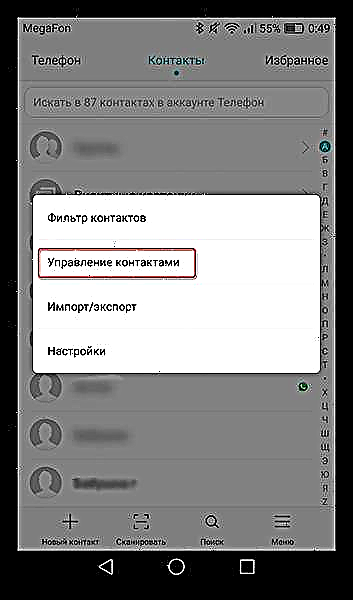


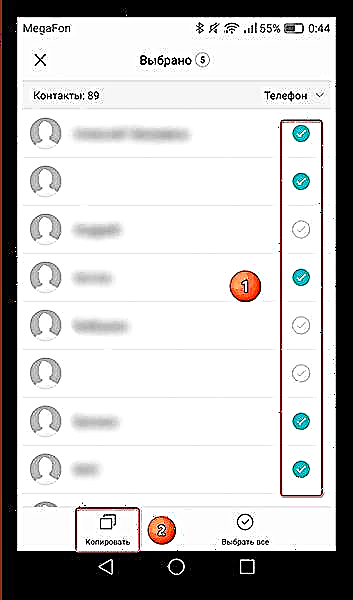



Ar y cam hwn, cwblheir cydamseru data â chyfrif Google. Ar ôl hynny, gallwch chi eisoes eu trosglwyddo i gerdyn SIM neu ffôn fel y gellir eu cyrchu o sawl ffynhonnell.
Dull 3: Trosglwyddo cysylltiadau gan ddefnyddio cerdyn SD.
Ar gyfer y dull hwn, bydd angen cerdyn fflach gweithio arnoch ar ffurf micro SD, sydd bellach ar gael ar gyfer bron pob defnyddiwr ffôn clyfar.
- I ollwng rhifau ar yriant fflach USB, ewch i'ch hen ddyfais Android yn y ddewislen cysylltiadau a dewis Mewnforio / Allforio.
- Yn y cam nesaf, dewiswch "Allforio i yrru".
- Yna bydd ffenestr yn ymddangos lle bydd yn cael ei nodi lle bydd y ffeil a'i henw'n cael eu copïo. Yma mae angen i chi glicio ar y botwm "Allforio".
- Ar ôl hynny, dewiswch y ffynhonnell o'r lle rydych chi am ei gopïo, a chlicio Iawn.
- Nawr, i adfer y rhifau o'r dreif, ewch yn ôl i Mewnforio / Allforio a dewiswch yr eitem Mewnforio o Drive.
- Yn y ffenestr sy'n ymddangos, dewiswch y man lle rydych chi am fewnforio cysylltiadau.
- Ar ôl hynny, bydd y ffôn clyfar yn dod o hyd i'r ffeil a arbedwyd gennych o'r blaen. Cliciwch ar Iawn am gadarnhad.






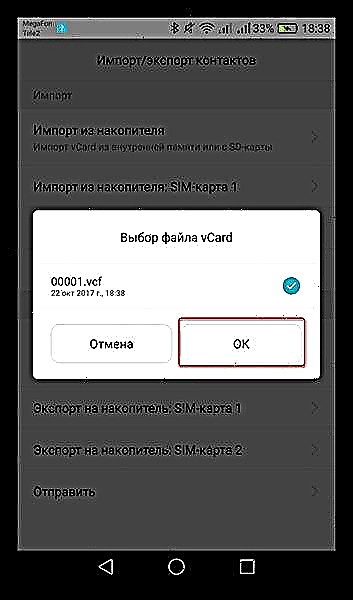
Mewn ychydig eiliadau, bydd eich holl ddata yn cael ei drosglwyddo i'r ffôn clyfar newydd.
Dull 4: Anfon trwy Bluetooth
Ffordd hawdd a chyflym i drosglwyddo rhifau ffôn.
- I wneud hyn, trowch Bluetooth ymlaen ar yr hen ddyfais, ewch i'r gosodiadau cyswllt yn Mewnforio / Allforio a dewis "Cyflwyno".
- Bydd y canlynol yn agor rhestr o gysylltiadau. Dewiswch y rhai sydd eu hangen arnoch a chliciwch ar yr eicon "Cyflwyno".
- Yna bydd ffenestr yn ymddangos lle gallwch ddewis yr opsiynau ar gyfer trosglwyddo rhifau ffôn. Dod o hyd i ddull a'i ddewis Bluetooth.
- Ar ôl hynny, mae'r ddewislen gosodiadau Bluetooth yn agor, lle byddwch chi'n chwilio am ddyfeisiau sydd ar gael. Ar yr adeg hon, ar yr ail ffôn clyfar, trowch Bluetooth ymlaen i'w ganfod. Pan fydd enw dyfais arall yn ymddangos ar y sgrin, cliciwch arni a bydd y data'n dechrau cael ei drosglwyddo.
- Ar yr adeg hon, ar yr ail ffôn, bydd llinell ynghylch trosglwyddo ffeiliau yn ymddangos yn y panel hysbysu, y mae angen i chi glicio ar ei ddechrau. Derbyn.
- Pan ddaw'r trosglwyddiad i ben, bydd yr hysbysiad yn cynnwys gwybodaeth am y weithdrefn a gwblhawyd yn llwyddiannus, y mae angen i chi glicio arni.
- Nesaf fe welwch y ffeil a dderbyniwyd. Tap arno, bydd yr arddangosfa'n gofyn am fewnforio cysylltiadau. Cliciwch ar Iawn.
- Nesaf, dewiswch leoliad arbed, a byddant yn ymddangos ar eich dyfais ar unwaith.







Dull 5: Copïwch rifau i gerdyn SIM
Ac yn olaf, ffordd arall o gopïo. Os gwnaethoch arbed yr holl rifau ffôn arno wrth ddefnyddio ffôn clyfar, yna gyda'r cerdyn SIM yn cyfnewid, bydd llyfr ffôn y ddyfais newydd yn wag. Felly cyn hynny mae angen i chi eu symud i gyd.
- I wneud hyn, ewch i'r tab gosodiadau cyswllt Mewnforio / Allforio a chlicio ar "Allforio i yriant cerdyn SIM".
- Nesaf, dewiswch "Ffôn"gan fod eich rhifau'n cael eu storio yn y lle hwn.
- Nesaf, dewiswch yr holl gysylltiadau a chlicio ar "Allforio".
- Ar ôl hynny, bydd y rhifau o'ch ffôn clyfar yn cael eu copïo i'r cerdyn SIM. Aildrefnwch ef yn yr ail gadget, a byddant yn ymddangos ar unwaith yn y llyfr ffôn.
Nawr rydych chi'n gwybod sawl dull ar gyfer trosglwyddo'ch cysylltiadau o un ddyfais Android i un arall. Dewiswch un cyfleus i chi ac arbedwch drafferth llawysgrifen hir i chi'ch hun.










